„Windows 10“ planšetinio kompiuterio režimas įjungtas, naudokite ir atjunkite

- 1901
- 10
- Eugene Fadel
10 „Windows“ versija, paskelbta 2015 m., Džiaugėsi vartotojams, turinčioms naują įdomią tęstinumo funkciją, kuri vadinama „planšetinio kompiuterio režimu“ rusų kalbančiai auditorijai. Šiame straipsnyje mes jums papasakosime, kokia yra funkcija, kas yra patogu ir kuriems kompiuteriams naudojami, taip pat kaip ją įjungti ir kaip ją išjungti.

Kaip konvertuoti kompiuterį į planšetinio kompiuterio režimą?
Planšetinio kompiuterio režimas „Windows 10“ - kas tai yra?
„Windows 10“ mums pateikė dvi rodymo parinktis: darbalaukis ir planšetinis kompiuteris. Jei viskas aišku su pirmuoju - tai įprasta mūsų įprastos OS išvaizda, tada antrasis turėtų būti supažindintas su geresniu. Planšetinio kompiuterio režimas žymiai padidina patogumą naudoti „Windows“ operacinę sistemą įrenginiuose, turinčiuose tiek jutimo įvesties, tiek klaviatūros - taip vadinamų „transformatorių“.
Apskritai, kai keičiasi transformatoriaus nešiojamojo kompiuterio konfigūracija, automatiškai įtraukiama ir atjungus planšetinio kompiuterio režimą. Verta atjungti klaviatūrą, nes sistema supranta, kad laikas perjungti, mes grąžiname klaviatūrą į vietą - ir tęstinumas atjungtas. Labai patogiai! Bet kai kuriose situacijose ar tam tikrų tipų įrenginiuose turite žinoti, kaip atlikti šią procedūrą rankiniu būdu. Pvz., Kai noriu laikinai pašalinti tęstinumą planšetiniuose kompiuteriuose, kuriuose nėra klaviatūros.
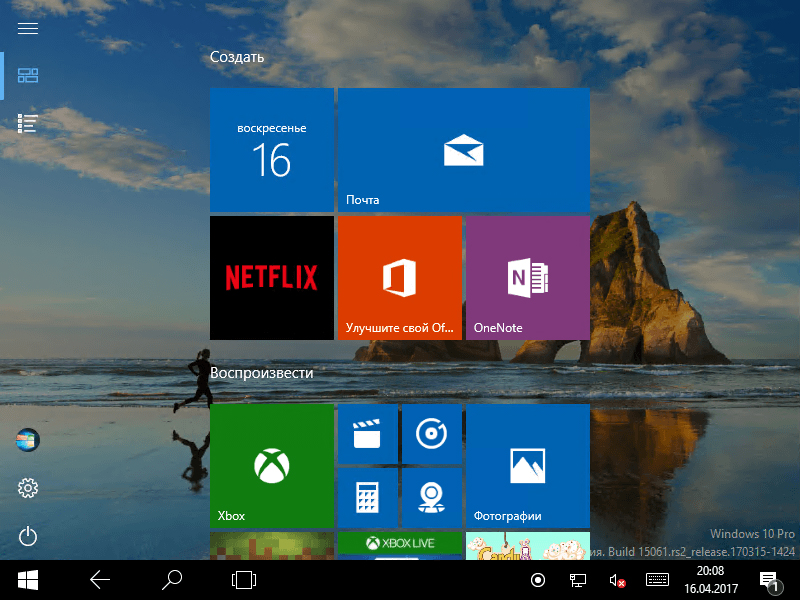
Kaip įjungti planšetinio kompiuterio režimą?
1 metodas
- Mes einame į parametrus, pasirinkite sistemą.
- Kairiajame meniu stulpelyje randame norimos funkcijos pavadinimą, o lauke - dešinėje - jungiklis. Su juo abu galite pašalinti planšetinio kompiuterio režimą ir įjungti jį.
Čia taip pat pakoreguota, kad jis bus paleistas prie įėjimo į sistemą: „Continuum“, įprastas darbalaukis arba tai, kas buvo naudojamas paskutinį kartą prieš išjungdamas nešiojamąjį kompiuterį.
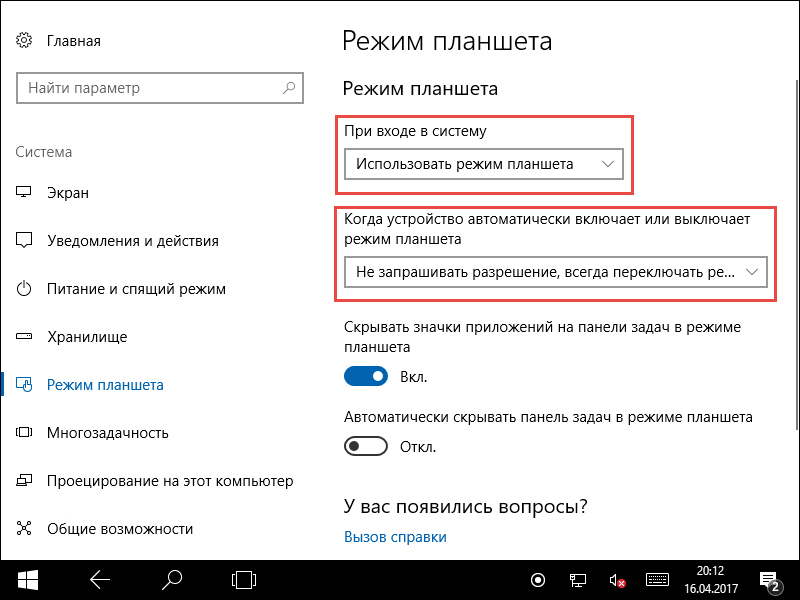
Perėjimą prie tęstinumo galima atlikti šiais būdais: automatiškai, tai yra, automatiškai nedalyvaujant vartotojui, tačiau patvirtinant tik rankiniu būdu. Jūs tiesiog atkreipiate nustatymus taip, kaip jums patogu.
2 metodas
- Mes atidarome pranešimų centrą.
- Spustelėkite planšetinio kompiuterio režimą.
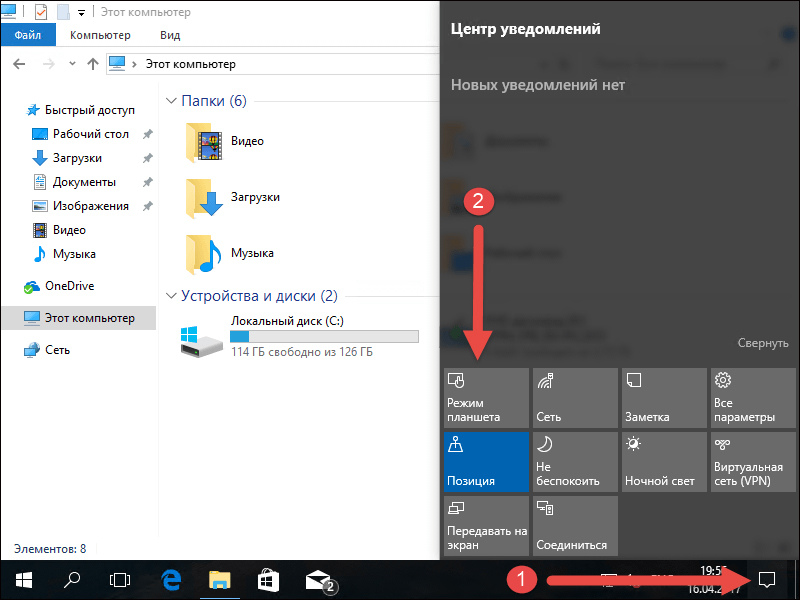
Šis metodas pasirodė vėliau nei pirmasis, nes daugelis vartotojų skundėsi, kad rankinis perėjimas buvo per ilgas ir nepatogus. Kūrėjai įdėjo mygtuką pereiti prie greito pranešimų centro skydelio. Norėdami sukonfigūruoti šį greitą kelią, eikite kitais būdais:
- Galimybės;
- Sistema;
- Pranešimai ir veiksmai;
- Pasirinkite greitus veiksmus.
Kaip tai išjungti?
Norėdami palikti „Continuum“, turite atlikti tuos pačius veiksmus kaip ir jo ryšį: Eikite per pranešimų centrą arba per parametrus. Viskas yra labai paprasta - naudokite šią funkciją su malonumu, jei reikia ją pašalinti arba grąžinti atgal.
Naudingi patarimai
- Pirmas dalykas, kurį atkreipiame dėmesį pakeitus darbalaukį į „Continuum“. Jis automatiškai išverstas į viso ekrano formą. Programų mygtukai nebegalima matomi užduočių juostoje, taip pat atskiri pranešimo srities elementai. Mygtukai dabar yra atskirti dideliais tuščiais laukais, o tai reiškia, kad pataikyti juos pirštu yra lengviau. Naudojant visą šį meniu, pradžia išlieka aktyvus darbalaukis, o jo sąsaja dažnai lyginama su „iPad“.
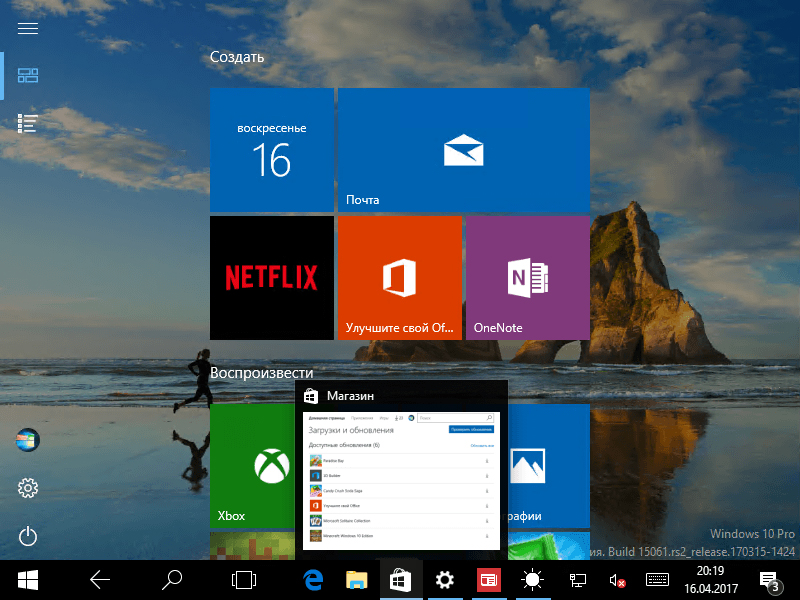
- Paleistos programos atsiskleidžia visame ekrane, tačiau „Windows“ langus taip lengva pamatyti - norėdami peržiūrėti jas turite atsinešti žymeklį į juos.
- Jei jums nebereikia jokios programos, jūs tiesiog ją nuleiskite ir paleiskite - jis uždaromas.
- Jei norite perjungti programas, mygtukas „Atgal“ pateiktas užduočių juostos skydelyje. Tuo pačiu tikslu patogu naudoti užduočių pateikimą.
Jei norite naudoti dvi programas tuo pačiu metu, pritaikykite priedo funkciją. Jo esmė yra ta, kad jūs perkeliate vieno iš programų langą į dešinę arba kairę ekrano kraštą. Jis lieka ten, ir kol kas pasirenkate antrąjį. Labai patogu: priešais jus yra du langai, kurių dydį galima pakeisti prireikus.
Dabar mes žinome, kaip įjungti ir kaip išjungti „Windows 10“ planšetinio kompiuterio režimą nešiojamajame kompiuteryje ar planšetiniame kompiuteryje, galime jį naudoti ir žinoti apie jo pranašumus. Džiaugsime jūsų komentarus šia tema!

